 In iOS 14 hat Apple eine Übersetzer-App eingeführt, die mehrere verschiedene Sprachen in Echtzeit übersetzen kann, und Safari hat auch neue Übersetzungsfunktionen aufgenommen.
In iOS 14 hat Apple eine Übersetzer-App eingeführt, die mehrere verschiedene Sprachen in Echtzeit übersetzen kann, und Safari hat auch neue Übersetzungsfunktionen aufgenommen.
Dank der neuen Funktion zur Übersetzung von Webseiten erkennt Safari automatisch, ob eine von Ihnen besuchte ausländische Webseite basierend auf Ihrer Liste der bevorzugten Sprachen übersetzt werden kann. Lesen Sie weiter, um zu erfahren, wie alles funktioniert.
Zum Zeitpunkt der Erstellung dieses Dokuments sind die unterstützten Sprachen Englisch, Spanisch, vereinfachtes Chinesisch, Französisch, Deutsch, Russisch und brasilianisches Portugiesisch.
So beenden Sie das Abonnement auf dem iPhone
So übersetzen Sie eine Webseite in iOS 14 Safari
- Start Safari auf Ihrem iPhone oder iPad , und rufen Sie dann eine Webseite in einer Sprache auf, die Sie übersetzen möchten.
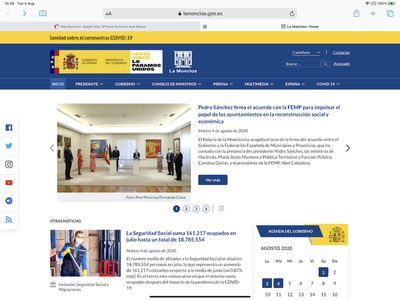
So verbinden Sie Airpods mit Macbook
- Tippen Sie auf die aA ganz links in der Adressleiste und wählen Sie dann Übersetzen in [Sprache] im Dropdown-Menü. Wenn die Option nicht angezeigt wird, ist die Webseite entweder nicht mit der Übersetzungsfunktion von Safari kompatibel oder die Sprache wird nicht unterstützt.
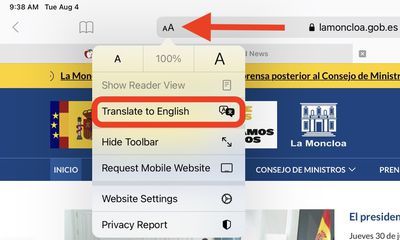
- Zapfhahn Übersetzung aktivieren in der Eingabeaufforderung, falls erforderlich.
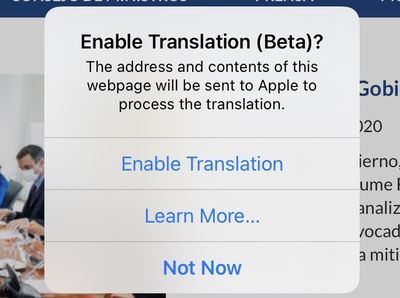
- Um die ursprüngliche nicht übersetzte Webseite anzuzeigen, wählen Sie Original ansehen im Optionsfeld der Adressleiste. Sie haben auch die Möglichkeit, Übersetzungsproblem melden wenn du einen siehst.
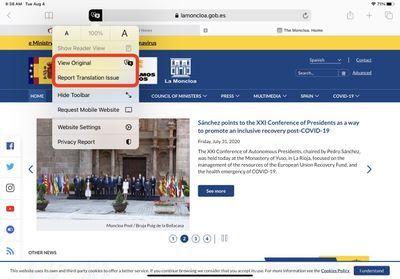
So fügen Sie der Safari-Webseitenübersetzung weitere Sprachoptionen hinzu
Sie können Webinhalte in zusätzliche Sprachen übersetzen, wenn Sie sie zu Ihrer Liste der bevorzugten Sprachen hinzufügen. Die folgenden Schritte zeigen Ihnen, wie es geht.
- Starte den Einstellungen App auf Ihrem & zwnj;-iPhone & zwnj; und & zwnj;iPad & zwnj;.
- Zapfhahn Allgemein -> Sprache & Region .
- Zapfhahn Andere Sprachen... .
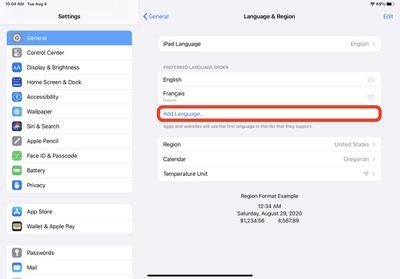
So löschen Sie den Safari-Cache auf dem iPhone
- Wählen Sie eine Sprache aus der Liste aus.
- Zapfhahn Behalten Sie [Ihre bevorzugte Sprache] bei um die aktuelle Sprache, die das System verwendet, beizubehalten und diese Auswahl als zusätzliche Sprachoption für die Webseitenübersetzung zu bestätigen.
Nachdem Sie die obigen Schritte ausgeführt haben, werden Ihnen beim nächsten Besuch einer kompatiblen Webseite in einer anderen Sprache Ihre ausgewählten Sprachen als zusätzliche Übersetzungsoptionen angezeigt.

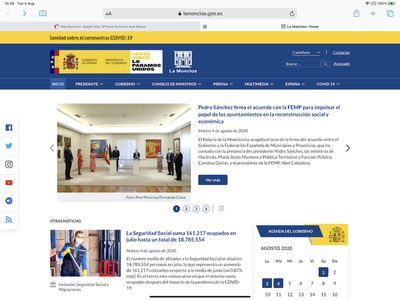
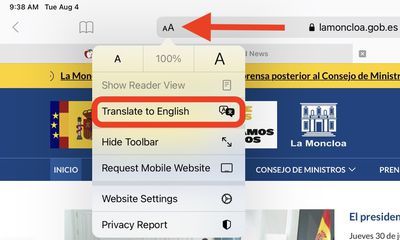
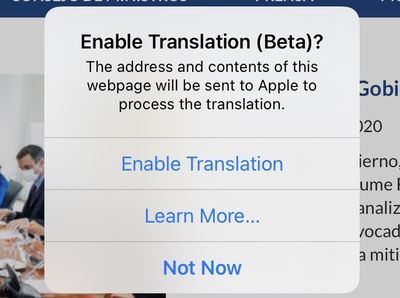
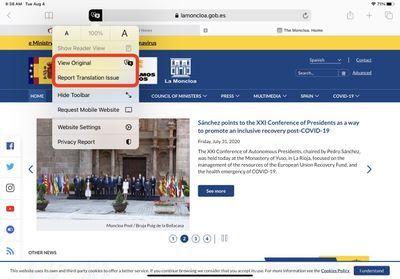
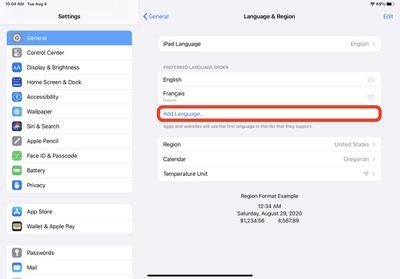
Beliebte Beiträge